No products in the cart.
آموزش Photoshop : افکت متنی چرمی

آموزش Photoshop : افکت متنی چرمی
توی این آموزش، افکت متنی چرمی رو با Photoshop با هم می بینیم و با ابزارها و تکنیک های مورد نیاز آشنا میشیم. بیاین شروع کنیم!
با ” آموزش Photoshop : افکت متنی چرمی ” با ما همراه باشید…
- سطح سختی: مبتدی
- مدت آموزش: 20 تا 30 دقیقه
- نرم افزار استفاده شده: Adobe Photoshop
گام اول
تصویر مورد نظر رو انتخاب می کنیم. یک سند جدید به ابعاد 1000 در 500 پیکسل درست کرده و این تصویر رو روی اون قرار میدیم.
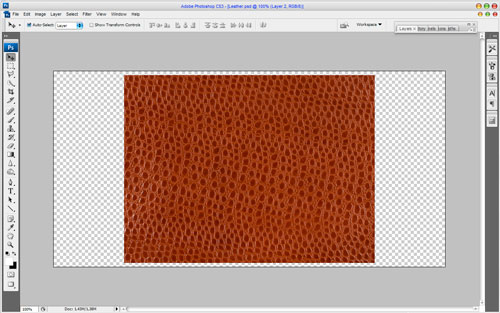
گام دوم
این لایه رو Duplicate می کنیم و به صورتی که در زیر می بینین قرار میدیم. ابزار Eraser رو به همراه یک قلموی نرم بر می داریم. Size رو روی 100 پیکسل قرار میدیم و شروع می کنیم به کشیدن.
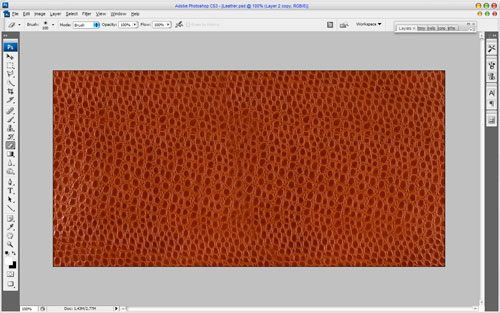
گام سوم
دو تا از این لایه ها رو با هم ادغام می کنیم. بعد هم وارد مسیر Image > Adjustments > Hue/Saturation میشیم و تنظیمات زیر رو براش در نظر می گیریم.
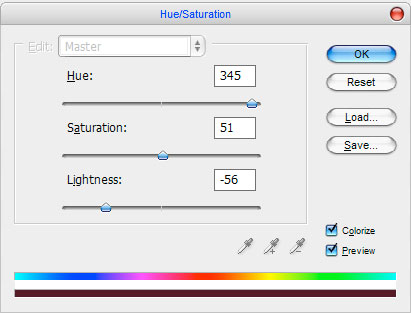
نتیجه به شکل زیر در میاد.

گام چهارم
وارد مسیر Image > Adjustments > Brightness/Contrast میشیم و تنظیمات زیر رو براش در نظر می گیریم.
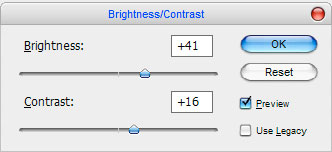
نتیجه به شکل زیر در میاد.
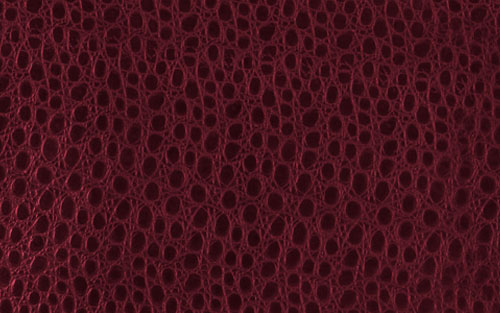
گام پنجم
Inner Glow Layer Style رو روی این تکسچر اعمال می کنیم.
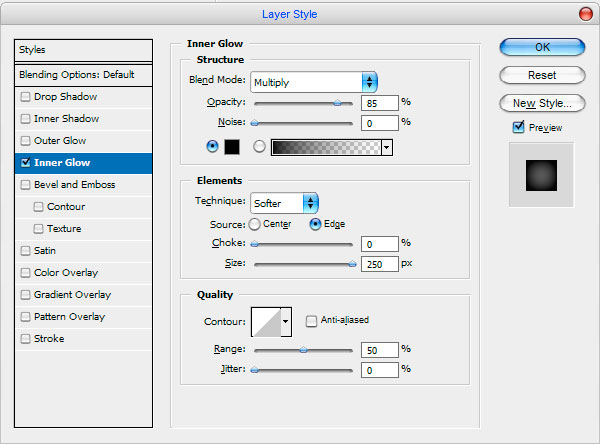
نتیجه به شکل زیر در میاد.
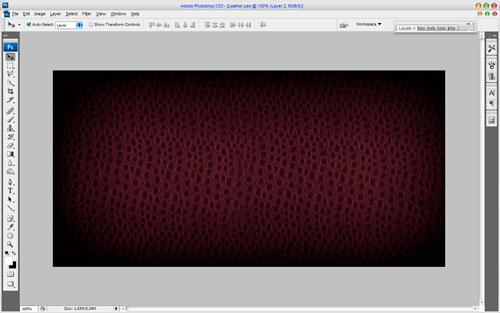
گام ششم
ابزار Horizontal Type رو بر می داریم. متن رو با فونت Arial Black تایپ می کنیم. Size رو روی 230 قرار میدیم.
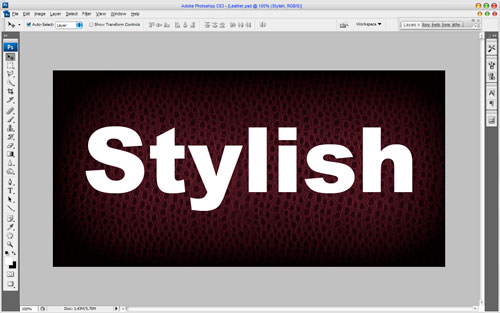
گام هفتم
یک فایل جدید به ابعاد 75 در 225 پیکسل درست می کنیم. ابزار Rectangular Marquee رو بر می داریم و بخشی که می بینین رو انتخاب کرده و Fill رو Linear Gradient روی مشکی و Transparent قرار میدیم.
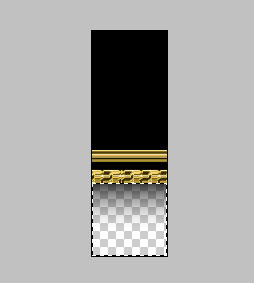
توصیه می کنم دوره های جامع فارسی مرتبط با این موضوع آریاگستر رو مشاهده کنید:
– صفر تا صد آموزش فتوشاپ در عکاسی
– صفر تا صد آموزش دیجیتال پینتینگ – پک 1
– صفر تا صد آموزش دیجیتال پینتینگ – پک 2
گام هشتم
وارد مسیر Edit > Define Pattern میشیم و این تصویر رو به صورت الگو ذخیره می کنیم. بعد هم اون رو می بندیم. یک تکسچر دیگه هم درست می کنیم. برای این کار، یک سند جدید به ابعاد 10 در 10 پیکسل درست می کنیم. با استفاده از ابزار Pencil، مربع های سیاه و سفیدی رو به صورتی که می بینین رسم می کنیم.

گام نهم
وارد مسیر Edit > Define Pattern میشیم و الگو رو به صورت تصویر ذخیره می کنیم. بعد هم Layer Style های زیر رو با تنظیمات زیر اعمال می کنیم.

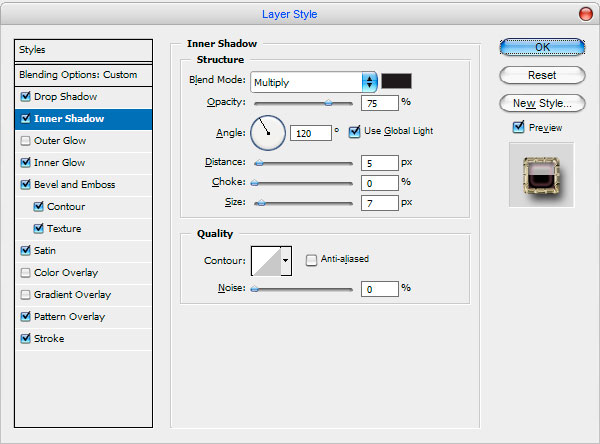
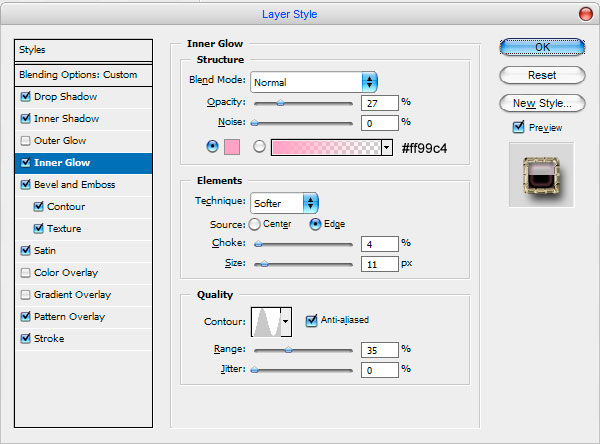
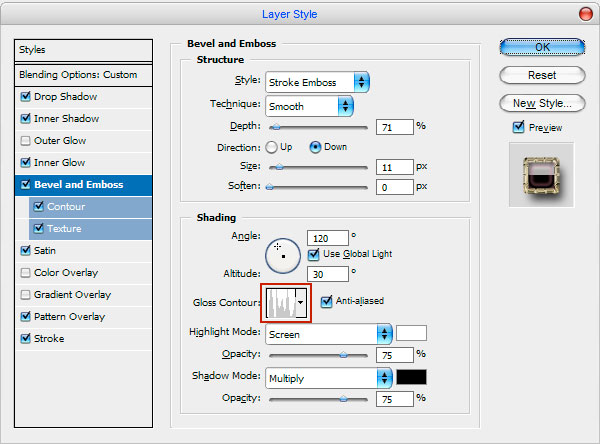

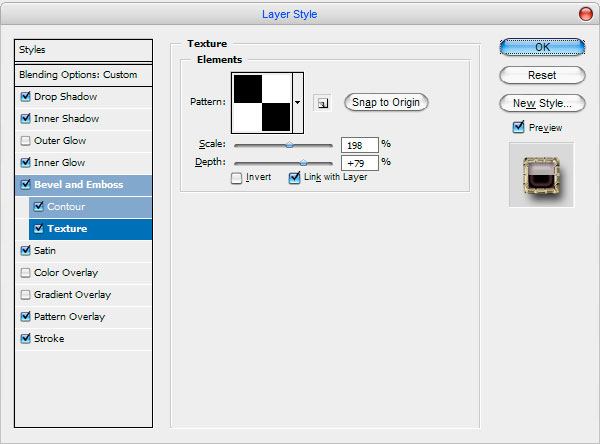



گام دهم
نتیجه به صورت زیر در میاد.
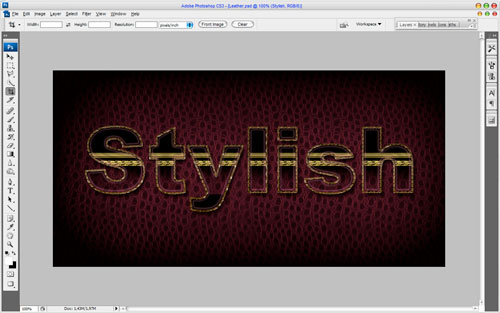
نتیجه

امیدواریم ” آموزش Photoshop : افکت متنی چرمی ” برای شما مفید بوده باشد…
توصیه می کنم دوره های جامع فارسی مرتبط با این موضوع آریاگستر رو مشاهده کنید:
– صفر تا صد آموزش فتوشاپ در عکاسی
– صفر تا صد آموزش دیجیتال پینتینگ – پک 1
– صفر تا صد آموزش دیجیتال پینتینگ – پک 2
توجه : مطالب و مقالات وبسایت آریاگستر تماما توسط تیم تالیف و ترجمه سایت و با زحمت فراوان فراهم شده است . لذا تنها با ذکر منبع آریا گستر و لینک به همین صفحه انتشار این مطالب بلامانع است !
دوره های آموزشی مرتبط
590,000 تومان
590,000 تومان
590,000 تومان
590,000 تومان
590,000 تومان
590,000 تومان
450,000 تومان
590,000 تومان















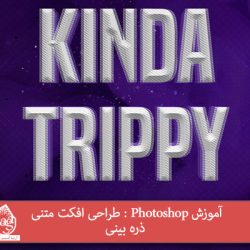





































































قوانین ارسال دیدگاه در سایت